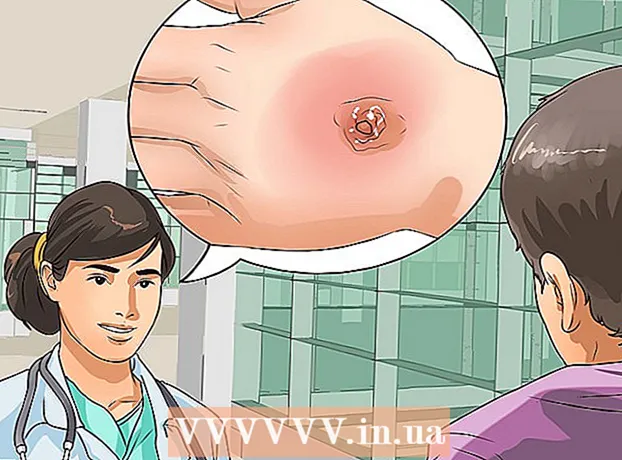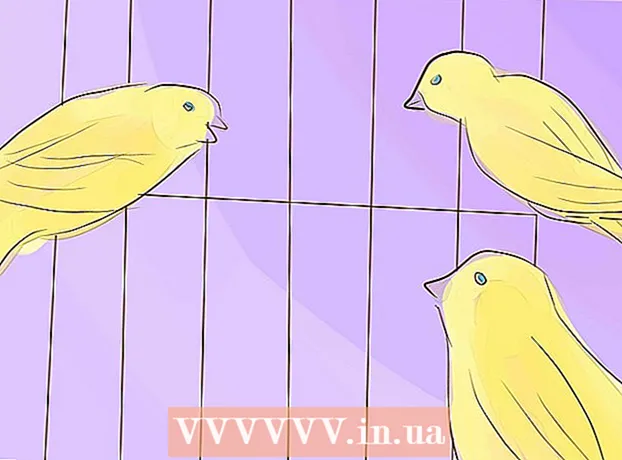Autor:
Florence Bailey
Data De Criação:
27 Marchar 2021
Data De Atualização:
27 Junho 2024

Contente
- Passos
- Método 1 de 3: como instalar o Java sem usar um gerenciador de pacotes (RPM)
- Método 2 de 3: como instalar o Java usando um gerenciador de pacotes (RPM)
- Método 3 de 3: como instalar o Java no Ubuntu
- Pontas
- Avisos
Este artigo mostrará como instalar o Java Runtime Environment (JRE) mais recente em um computador Linux.
Passos
Método 1 de 3: como instalar o Java sem usar um gerenciador de pacotes (RPM)
- 1 Abra a página de download Java para Linux. Vários links para os arquivos de instalação serão exibidos.
- 2 Clique em Linux. Este link está localizado no meio da página. O arquivo de instalação do Java será baixado.
- Você também pode clicar em Linux X64 se quiser instalar o Java de 64 bits.
- 3 Preste atenção ao nome do arquivo. A versão mais recente do Java é a versão 8, mas você também precisará da versão de atualização que vem depois de "8u" no nome do arquivo.
- Por exemplo, se o nome do arquivo for "jre-8u151", significa que a versão Java é 8 e a versão atualizada é 151.
- 4 Abra um prompt de comando. Suas ações dependerão da versão do Linux, mas normalmente você precisará abrir um terminal ou clicar na barra na parte superior ou inferior da tela.
- 5 Altere o diretório de instalação. No terminal entre CD, coloque um espaço e insira o caminho (por exemplo: / usr / java /) e pressione ↵ Entre.
- 6 Digite o comando para instalar. Digitar tar zxvf, coloque um espaço e insira o nome completo do arquivo, que depende da versão do Java e da data em que o arquivo foi carregado.
- Se o arquivo foi baixado após 1 de outubro de 2017, digite tar zxvf jre-8u151-linux-i586.tar.
- 7 Clique em ↵ Entre. O Java será instalado na pasta "jre1.8.0_ [atualização]", onde "[atualização]" é a versão de atualização (por exemplo, 151).
Método 2 de 3: como instalar o Java usando um gerenciador de pacotes (RPM)
- 1 Abra a página de download Java para Linux. Vários links para os arquivos de instalação serão exibidos.
- 2 Clique em Linux RPM. Este link está localizado no meio da página. Isso baixa o arquivo de instalação do Java RPM.
- Você também pode clicar em Linux RPM X64 se quiser instalar o Java de 64 bits.
- 3 Preste atenção ao nome do arquivo. A versão mais recente do Java é a versão 8, mas você também precisará da versão de atualização que vem depois de "8u" no nome do arquivo.
- Por exemplo, se o nome do arquivo for "jre-8u151", significa que a versão Java é 8 e a versão atualizada é 151.
- 4 Abra um prompt de comando. Suas ações dependerão da sua versão do Linux, mas normalmente você precisará abrir um terminal ou clicar na barra na parte superior ou inferior da tela.
- 5 Digite o comando que lhe dará direitos de superusuário. Digitar sudo su e pressione ↵ Entre... O sistema solicitará que você insira uma senha.
- 6 Digite a senha da sua conta. Digite a senha da sua conta e clique em ↵ Entre... Se sua senha for uma senha administrativa, você poderá instalar o Java.
- Se sua senha não for administrativa, insira a senha da conta de administrador.
- 7 Altere o diretório de instalação. No terminal entre CD, coloque um espaço e insira o caminho (por exemplo: / usr / java /) e pressione ↵ Entre.
- 8 Digite o comando para instalar. Digitar rpm -ivh, coloque um espaço e digite o nome do arquivo completo e pressione ↵ Entre... O Java será instalado em seu computador.
- O nome do arquivo depende da data em que o arquivo foi carregado. Se o arquivo foi baixado após 1 de outubro de 2017, digite rpm -ivh jre-8u151-linux-i586.rpm e pressione ↵ Entre.
- 9 Atualize o Java instalado. Digitar rpm -Uvh jre-8u73-linux-i586.rpm e pressione ↵ Entre... O sistema verificará se há atualizações para o pacote Java e, se disponível, as instalará.
Método 3 de 3: como instalar o Java no Ubuntu
- 1 Abra um prompt de comando. Clique em Ctrl+Alt+T no teclado ou clique no retângulo preto com os símbolos "> _" brancos no lado esquerdo da tela.
- 2 Digite o comando a ser atualizado. Digitar sudo apt-get install e pressione ↵ Entre... Isso atualizará os pacotes no computador.
- 3 Digite sua senha, se solicitado. Se o sistema solicitar a senha de superusuário, digite-a e pressione ↵ Entre.
- 4 Certifique-se de que seu computador não tenha Java. Digitar java -version e pressione ↵ Entre... Se a mensagem “O programa 'java' pode ser encontrado nos seguintes pacotes 'aparecer na tela (Java pode ser encontrado nos seguintes pacotes), Java não está no computador.
- Se o Java estiver instalado, a versão será exibida na tela.
- 5 Digite o comando para instalar. No terminal entre sudo apt-get install default-jree então pressione ↵ Entre... O Java será instalado na máquina Ubuntu na pasta padrão.
- Se não der certo, tente digitar sudo apt-get install openjdk-7-jdk.
Pontas
- O Java pode ser instalado usando a interface gráfica do usuário, mas levará mais tempo do que usando a linha de comando.
Avisos
- Oracle Java não é mais compatível com Ubuntu.